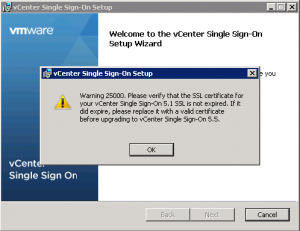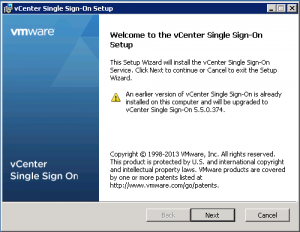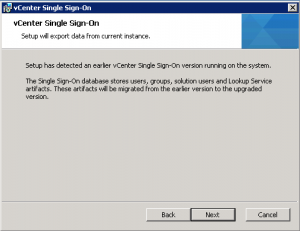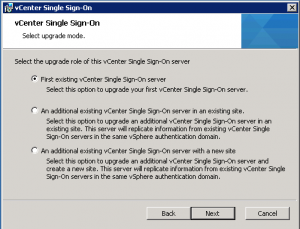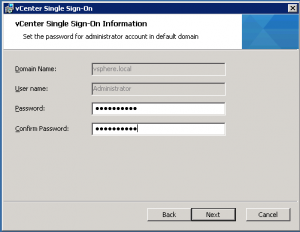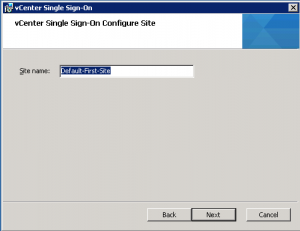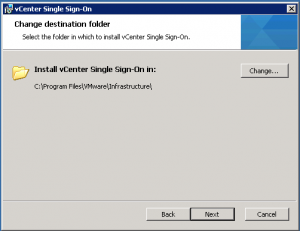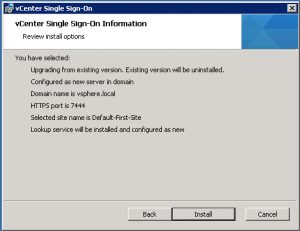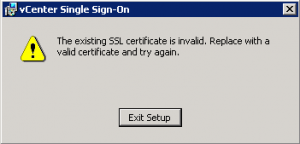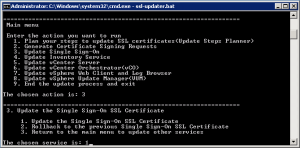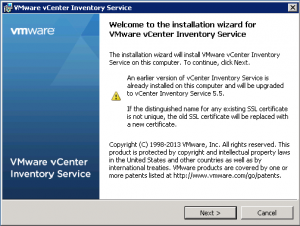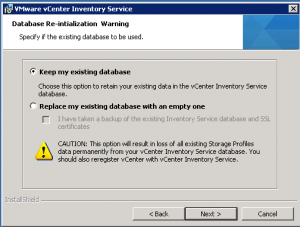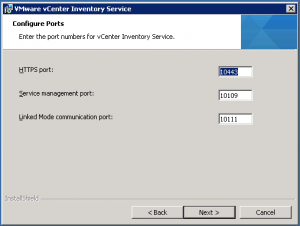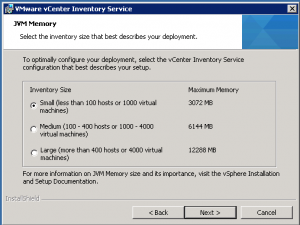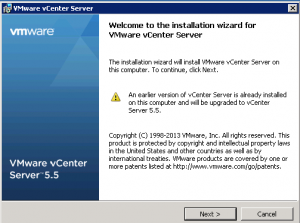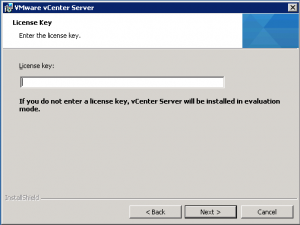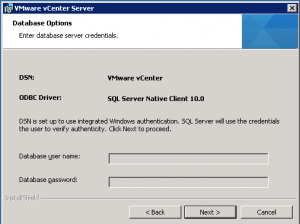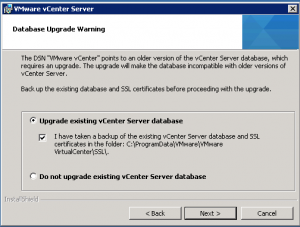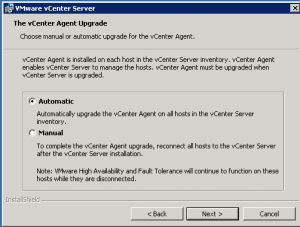This post is also available in: Inglese
Reading Time: 6 minutesL’aggiornamento del vCenter Server e di tutte le sue componenti è forse (almeno per l’aggiornamento a vSphere 5.5), la parte più critica, per il possibile verificarsi di problemi, legati prevalentemente al SSO (cambiato rispetto alla versione implementata in vSphere 5.1). Poco prima di Natale, VMware ha rilasciato la versione di vSphere 5.5b (pensata per risolvere problemi a vCenter Server, in particolare alla versione appliance). Ovviamente è consigliato usare questa versione (o qualunque più recente) anche (e soprattutto) per gli aggiornamenti.
Notare come la maggior parte dei problemi sia legata al SSO, ma non mancano problemi sull’autenticazione o sulle statistiche:
- The Trouble With SSL Certificates and Upgrading to VMware SSO 5.5
- Single Sign-On Warning 25000
- Warning 25000 at vCenter 5.5 Update – How to handle?
- VMware vSphere 5.1 to 5.5 upgrade errors related to SSL/SSO
- KB 2060511 (Upgrade from vSphere 5.1 to vSphere 5.5 rolls back after importing Lookup Service data)
- KB 2061008 (vCenter Server 5.5 displays a yellow warning in the Summary tab of hosts and reports the error: Quick stats on hostname is not up-to-date)
- KB 2035510 (Logging into vCenter Server 5.1 or 5.5 using the “Use Windows session credentials” option fails with the error: Cannot complete login due to an incorrect username or password), as described also in this post.
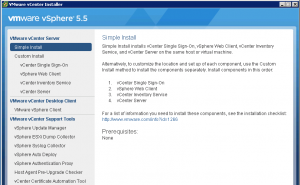 La versione appliance di vCenter ha tutta una sua procedura particolare per l’aggiornamento, descritta nell’Upgrade Guide. Per quanto riguarda invece la versione Windows (quella installabile), i passi necessari per l’aggiornamento sono esattamente gli stessi per una nuova installazione. Con la differenza che per una nuova installazione su ambienti medio piccoli, normalmente si usa il wizard del Simple Install, mentre per l’aggiornamento suggerisco di procedere con una componente alla volta nel seguente ordine:
La versione appliance di vCenter ha tutta una sua procedura particolare per l’aggiornamento, descritta nell’Upgrade Guide. Per quanto riguarda invece la versione Windows (quella installabile), i passi necessari per l’aggiornamento sono esattamente gli stessi per una nuova installazione. Con la differenza che per una nuova installazione su ambienti medio piccoli, normalmente si usa il wizard del Simple Install, mentre per l’aggiornamento suggerisco di procedere con una componente alla volta nel seguente ordine:
- vCenter Single Sign-On
- vCenter Web Client
- vCenter Inventory Service
- vCenter Server
VMware Single Sign-On upgrade
Questo è il passo sicuramente più critico, se non altro perché se non funziona il Single Sign-On riuscirete a fare veramente poco. Come indicato in precedenza poi la maggior parte dei problemi è lagata proprio a questo passaggio ed ai certificati del SSO (ovviamente se state aggiornando da una versione 5.1, dato che è stata la prima ad introdurre questa componente).
Il problema più tipico è questo e non sempre è facilmente risolvibile (in alcuni casi si verificano gli stessi sintomi di questo problema anche se il certificato è perfettamente valido):
Problema dei certificati a parte, la procedura di aggiornamento è praticamente la stessa di una nuova installazione. Fondamentale è avere la corretta risoluzione DNS funzionante durante l’aggiornamento:
Come è possibile notare, i vari passi sono comunque simili all’installazione del SSO 5.1, con l’eccezione della parte relativa al tipo di deployment, dato che SSO 5.5 è molto più articolato e permette anche la gestione di gerarchica a livello di site (in modo simile a quanto avviene con l’Active Directory).
Un’altra grande differenza è nei servizi. Nella versione 5.1 di SSO compariva solo un servizio (molto esplicativo):
Con SSO 5.5 il tutto si è complicato e vi sono numerosi diversi servizi (alcuni dei quali tra l’altro sono nuovamenti simili al servizio Active Directory):
Oltre messaggio relativo al certificato visto in precedenza, un altro possibile è questo:
In ogni caso il risultato è l’impossibilità di aggiornare il SSO e di conseguenza l’impossibilità di aggiornare le altre componenti. L’unica soluzione è sostituire il certificato (o rifare completamente il vCenter Server). VMware fornisce un tool (SSL Certificate Automation Tool) per aiutare la gestione dei certificati, ma è un tool completamente da riga di comando:
Notare infine che l’utenza amministrativa del SSO è cambiata dal SSO 5.1 (dove era admin@system-domain) passando alla SSO 5.5 (dove diventa [email protected]).
VMware vSphere Web Client and Inventory Service
Questi due passaggi avvengono normalmente senza problemi. Si tratta di seguire il wizard e, per la parte di Inventory Service, specificare il database esistente.
VMware vCenter Server
Anche questo passaggio è praticamente uguale alla procedura di installazione da zero, salvo l’identificazione del database esistente (con la conseguente opzione di aggiornamento). Notate che la chiave di licenza è richiesta, ma se non la inserite verrà mantenuta quella esistente (ovviamente deve essere versione 5.x affinché poi funzioni).
Un’altra nota riguarda il database, se utilizzate SQL Express (installato dal DVD di vCenter Server) questo non sarà aggiornato alla versione 2008 R2 (usata da vSphere 5.1 e 5.5), ma solo il database sarà aggiornato al nuovo schema della versione 5.5 del database di vCenter.
Alla fine, vi saranno da aggiornare anche l’Update Manager (VUM), il vSphere Client (che rimane ancora necessario per certe operazioni, come ad esempio gestire VUM) ed eventuali plugin di vCenter.
Vedere anche (in inglese):